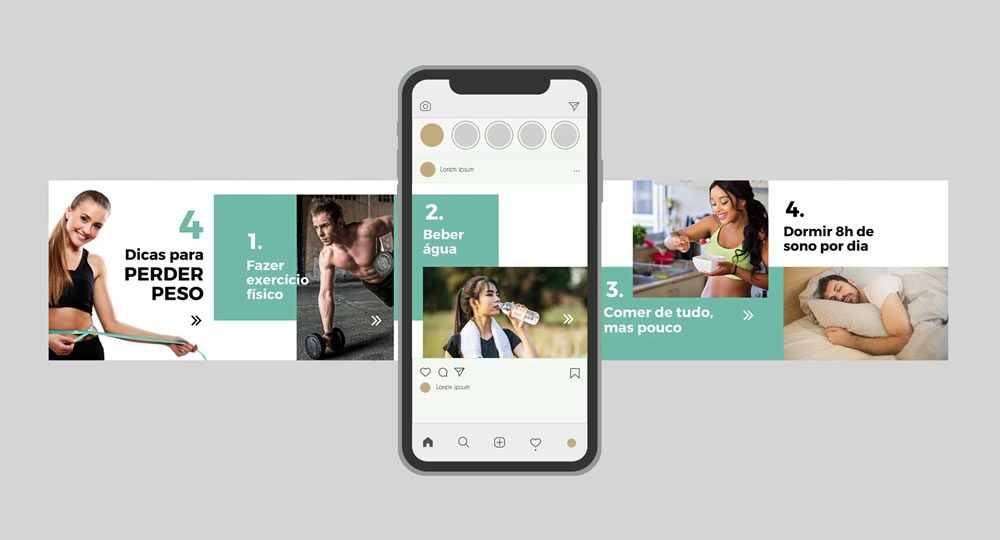
No artigo de hoje vou te ensinar como fazer um post Carrossel Infinito no Canva, de forma rápida e gratuita!
Você vai aprender a construir passo a passo, do zero, um Carrossel Contínuo (Carrossel Infinito) no Canva, mas com dicas para fazer um carrossel profissional.
Nesta aula de Canva fiz questão de só usar ferramentas 100% gratuitas.
Certamente é fácil e rápido criar um post Carrossel Infinito no Canva.
Você já tinha criado um carrossel contínuo com a ferramenta Canva ou é a sua primeira vez? Me conte nos comentários!
O que é um Post Carrossel?
O post carrossel é uma das melhores opções de postagem no Instagram, porque ele mantém a pessoa por mais tempo na sua publicação, ou seja, aumenta o engajamento do post.
O Instagram entende que este post tem uma boa retenção e então passa a mostrar para mais pessoas.
Por que se chama Carrossel Infinito?
Este tipo de arte se é chamada de Carrossel Infinito ou Carrossel Contínuo porque as imagens ficam conectadas visualmente na transição de um slide pro outro, ou seja, dá a sensação de uma imagem infinita.
Como fazer um post carrossel infinito no Canva
Como exemplo, vamos fazer uma arte para post carrossel contínuo com 5 slides com o tema “4 Dicas para Perder Peso“.
Nessa arte vamos trabalhar fotos, textos e elementos geométricos, posicionados de tal forma a dar uma continuidade visual em todas as imagens.
#1 – Como calcular o tamanho do arquivo de um Carrossel Contínuo?
Um post quadrado no feed do Instagram mede 1080 x 1080 pixels.
Então, para fazer um design contínuo, é preciso criar um arquivo único, incluindo todos os cards (slides).
Se no seu projeto você usar 5 slides, por exemplo, é só multiplicar 1080px (largura de 1 post) por 5, ou seja, 1080px x 5 = 5.400 px de largura.
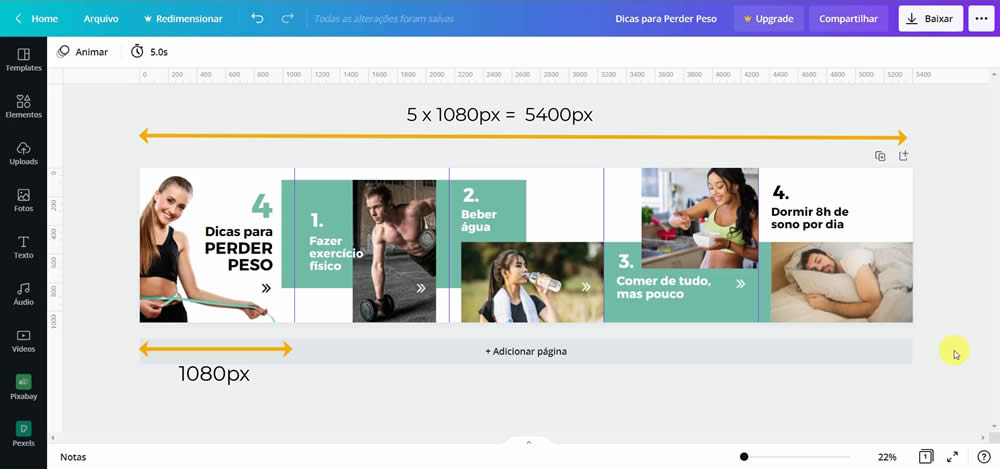
#2 – Criação da base do Carrossel Infinito
Acessar o site Canva.
Em seguida, clicar em “Criar um design” > “Tamanho personalizado“. Colocar as medidas: 5400px (largura) x 1080px (altura) e clicar em “Criar novo design“.
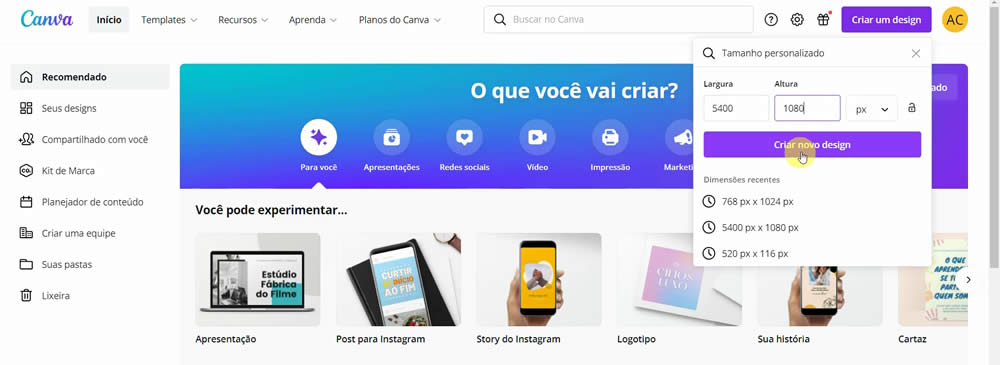
Nesse tipo de arte é muito importante usar as linhas guias para definir a separação entre os slides, assim como a área de respiro dentro de cada um deles.
Gosto de usar um gabarito para marcar os pontos das linhas guia, ou seja, um quadrado de 1080 x 1080 px, referente a cada slide.
Depois disso, recomendo criar um quadrado um pouco menor, por exemplo, de 900 x 900 px, para marcar com linhas guia as áreas de respiro em cada slide.
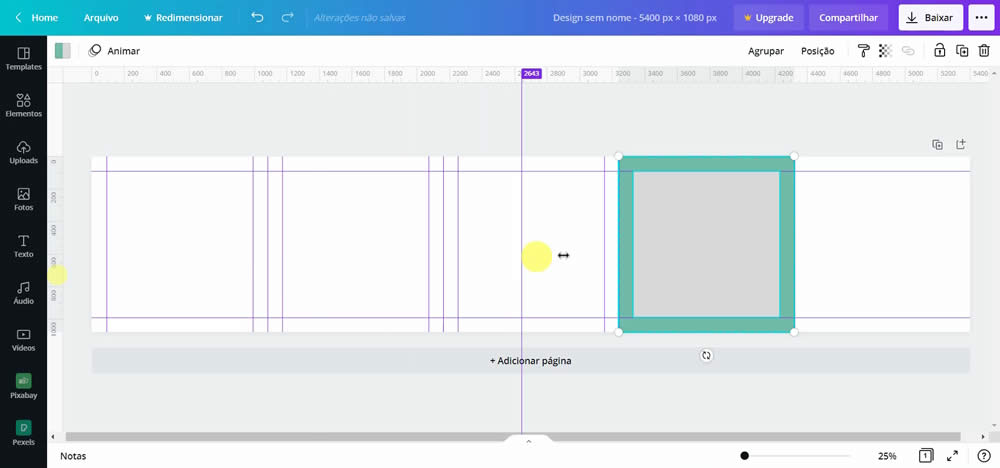
#3 – Remover fundo da foto da capa do Carrossel
Busquei no site Freepik a foto livre de direitos autorais de uma modelo com roupa de ginástica e fita métrica na cintura.
Depois de baixar, é só fazer o upload da foto no site Remove Bg para remover automaticamente o fundo e em seguida é só baixar em “png“.
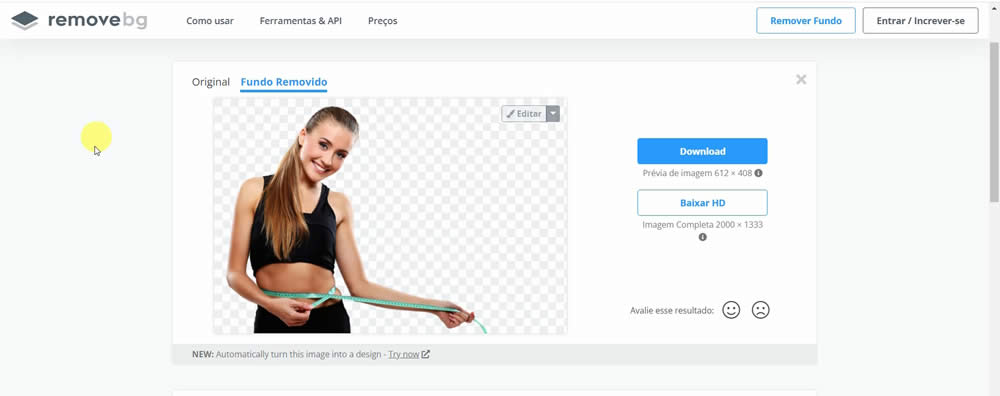
#4 – Capa do carrossel infinito no Canva
O primeiro slide do carrossel é a capa, que vai trazer uma foto conceitual e um título do assunto.
Então vamos fazer o upload da foto com fundo transparente para o Canva e em seguida clicar na foto para abrir na área de trabalho. Ajustar o tamanho e o posicionamento.
Clicar em “Inserir um título” e depois digitar “4 Dicas para Perder Peso“.
Isolar o número “4” para deixar em destaque e na cor verde thifany.
Em seguida, dividir o texto em mais 2 partes: “Dicas para” e “PERDER PESO“.
Colocar nestes 3 textos a fonte Montserrat bold e destacar mais “PERDER PESO“.
Incluir uma pequena seta abaixo dos textos e duplicar. Isso serve para estimular o visitante a ver os slides seguintes.
Em seguida, incluir um retângulo verde thifany pegando um pouco da capa, passando por todo o slide 2, até uma parte do slide 3.
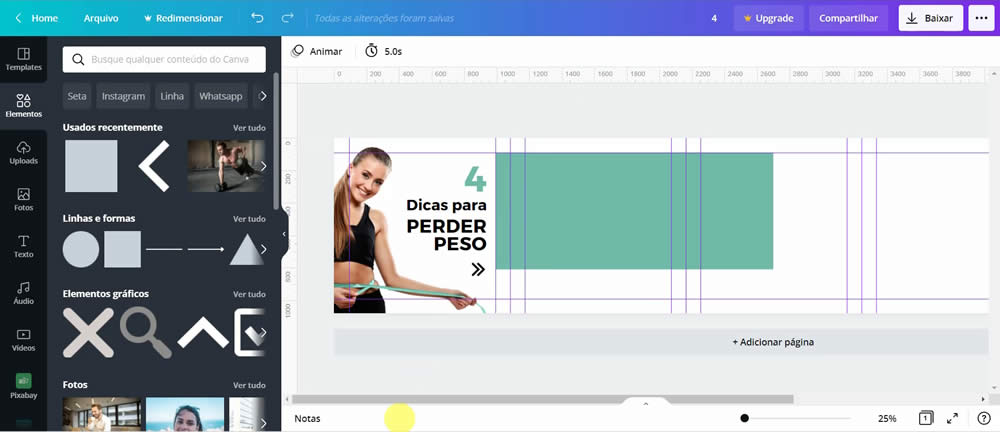
#5 – Slides internos do carrossel contínuo no Canva
Nos 4 slides seguintes vamos trabalhar com fotos relacionadas aos 4 temas abaixo:
- Fazer exercício físico (slide 2)
- Beber água (slide 3)
- Comer de tudo, mas pouco (slide 4)
- Dormir 8 horas de sono por dia (slide 5)
Nesta etapa vamos trabalhar a fonte Montserrat Classic, bold, alinhadas à esquerda.
Usar tamanho 100 nos números de cada item e tamanho 62 nos textos.
Diagramar as fotos, textos e fundo verde thifany, conforme a imagem abaixo.
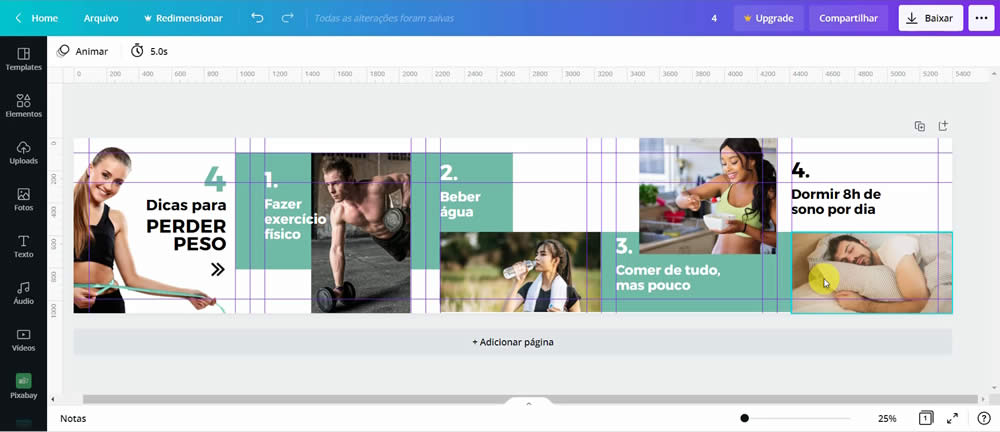
#6 – Baixar e fatiar os slides do Carrossel
E para finalizar o nosso carrossel infinito no Canva é só clicar em “Baixar“, escolher “png“, “Baixar” > “Salvar“.
Feito isso, vamos acessar o site Pinetools para fatiar a imagem.
Então é só clicar em “Escolher arquivo” para carregar a imagem e em seguida, você escolhe a opção para fatiar a imagem na horizontal (Horizontally).
No campo mais abaixo coloca “5” para a quantidade de blocks, escolhe a opção “PNG” e clica no botão “SPLIT IMAGE“.
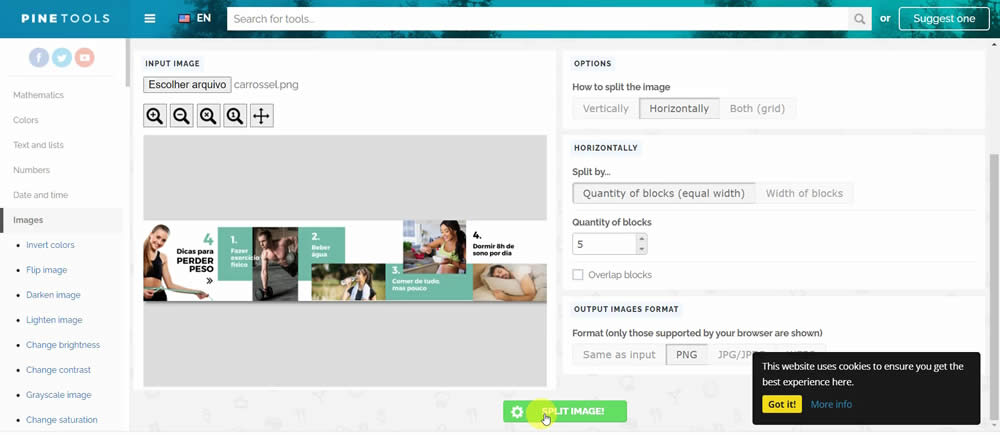
Em seguida, o site te dá 2 opções: “Baixar como zip” ou baixar uma imagem de cada vez, ou seja, o que for mais prático para você.
Eu prefiro baixar como zip e, no meu desktop, clicar em “Extrair tudo” e salvar numa pasta.
Estão prontos os 5 slides separados do nosso carrossel infinito.
Agora então é só postar no Instagram pela opção “Selecionar várias imagens“.
Vídeo Tutorial: Como Fazer um Post Carrossel Infinito no Canva
Ficou com alguma dúvida ou prefere assistir com tutorial em vídeo, passo a passo? Então é só dar o play na videoaula de Canva abaixo.
Onde aprendi a usar todos os recursos do Canva?
Se você quer aprender a forma correta e eficiente de usar a ferramenta Canva, recomendo o curso Design Canva Básico ao Avançado.
É um treinamento todo feito em videoaulas 100% práticas, que vão te ensinar a criar artes incríveis, do absoluto zero e mesmo que você não saiba nada de design.
Clique no link abaixo para adquirir o curso com DESCONTO ESPECIAL de 50% já aplicado.

🎯 LEIA TAMBÉM:
Como Fazer Cartão de Visita Digital no Canva [Grátis e Fácil]
Banner para Loja Virtual [Grátis e Profissional]
Como Colocar Borda Colorida no Canva
Sobre o Autor
2 Comentários


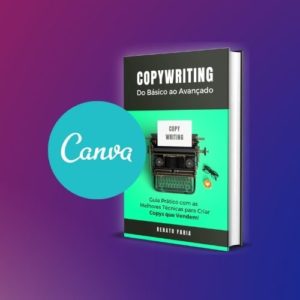
![Banner para Loja Virtual [Grátis e Profissional] – Tutorial Canva](https://negociodigitalprodutivo.com.br/wp-content/uploads/2021/12/banner-para-loja-virtual-dimensoes-300x300.jpg)
Conteúdo simples e prático. Super útil
Olá Nelisy, obrigado pelo comentário!
Que bom que o conteúdo te ajudou a criar seu post carrossel infinito no Canva. Abraço e sucesso 🙂